Atualizado em April 2025: Pare de receber mensagens de erro que tornam seu sistema mais lento, utilizando nossa ferramenta de otimização. Faça o download agora neste link aqui.
- Faça o download e instale a ferramenta de reparo aqui..
- Deixe o software escanear seu computador.
- A ferramenta irá então reparar seu computador.
Chega um momento em que você pode ser solicitado a enviar seu PC ou laptop Windows para um técnico de informática ou uma oficina de reparos. Antes de simplesmente entregar o seu computador a ele, há algumas precauções que você precisa tomar. Um membro do fórum recentemente perguntado
O que fazer antes de enviar o computador para reparação
e foi isso que me levou a escrever um post detalhado sobre isso.
Bem, o que devias estar a fazer antes de enviares o teu computador para reparação? Existem quaisquer precauções que você precisa tomar antes de enviar seu PC ou laptop Windows para reparos? Já demos uma olhada nas precauções que você precisa tomar antes de descartar seus computadores antigos, agora vamos dar uma olhada neste cenário.
Tabela de Conteúdos
Precauções a tomar antes de enviar o seu PC para reparação
Atualizado: abril 2025.
Recomendamos que você tente usar esta nova ferramenta. Ele corrige uma ampla gama de erros do computador, bem como proteger contra coisas como perda de arquivos, malware, falhas de hardware e otimiza o seu PC para o máximo desempenho. Ele corrigiu o nosso PC mais rápido do que fazer isso manualmente:
- Etapa 1: download da ferramenta do reparo & do optimizer do PC (Windows 10, 8, 7, XP, Vista - certificado ouro de Microsoft).
- Etapa 2: Clique em Iniciar Scan para encontrar problemas no registro do Windows que possam estar causando problemas no PC.
- Clique em Reparar tudo para corrigir todos os problemas
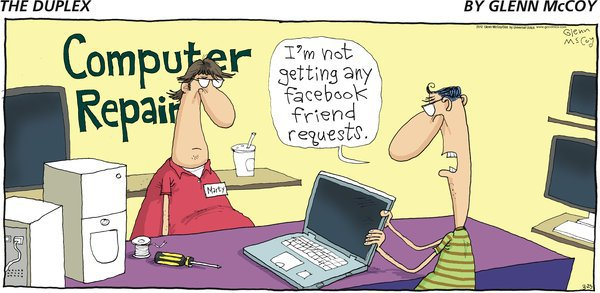
O que você deve fazer depende de onde você está enviando o laptop para reparos. Você está enviando seu laptop para um revendedor autorizado da empresa ou para alguém de sua confiança? Ou está a entregar o seu dispositivo a uma loja de reparação de computadores com quem não tem experiência? Dependendo disso, você deve tomar todas ou algumas das medidas que eu sugeri abaixo. Esta decisão é sua.
1] A maioria dos técnicos de informática irá pedir-lhe o seu
login password
quando levarem o seu dispositivo para reparações. Agora é o seguinte. Ele precisa inicializar seu laptop na área de trabalho do Windows para fazer reparos? As chances são de que ele não vai. Em tais casos, não há necessidade de dar a sua senha para ele. Se ele quiser testar o dispositivo, ele pode simplesmente inicializar até sua tela de login do Windows, e isso deve ser bom o suficiente.
Se ele insistir que uma senha é necessária, sugiro que você saia da sua Conta Microsoft e crie uma senha de login da Conta Local. Melhor ainda, depois de fazer isso, crie uma nova conta de convidado ou uma conta Standard, crie uma senha de conta local e dê a ele ou simplesmente desative a senha necessária para esta conta.
2] Há
sem necessidade de formatação
o seu sistema operativo ou apagar tudo o que está no disco. Você pode deixar seu sistema operacional Windows e o software antivírus estarem como estão.
3]
Desinstalar como muitos outros softwares (Alaska)
como é possível e conveniente – incluindo suas Configurações, Dados do Usuário e Histórico.
4] No que diz respeito ao Internet Explorer, Edge, Apps e outros navegadores,
log out
de todas as suas contas online, exclua o
histórico de navegação
. Se você puder, você pode fazer backup de suas senhas do navegador, favoritos, etc, no Chrome, Internet Explorer, Firefox e, em seguida, desinstalar o navegador completamente. Use uma extensão ou ferramenta de limpeza de privacidade para o seu navegador se desejar.
5]
Backup de todos os seus dados e arquivos
para um disco rígido externo. Você pode fazer backup de seus arquivos manualmente ou pode usar um software de backup gratuito ou pode criar uma imagem do sistema e salvá-la em seu disco externo.
6] Depois de ter feito o backup de todos os seus arquivos, imagens e outros dados, então use um software para completamente
fragmentar ou apagar os arquivos de dados permanentemente
. Shredding refere-se a uma técnica onde o espaço no disco rígido é escrito com alguns caracteres aleatórios para que os dados por baixo se tornem irrecuperáveis. Como discutido acima, há certo software que pode ajudá-lo a fazer isso. Quanto mais passes você usar para destruir (ou limpar, como é mais conhecido), mais seguro você estará contra o roubo de dados.
Use Free File Wiper, SDelete ou qualquer outra ferramenta para excluir ou limpar os arquivos de dados completamente. Uma simples Excluir ou esvaziar lixeira não será útil. A formatação ajuda até um certo ponto. Já que o mecanismo usado para armazenar dados no disco rígido é criar arranhões representando um e zero, ainda é possível para software forense recuperar imagens de disco e assim, seus dados.
7] Se você não quiser ou não puder remover alguns arquivos sensíveis, use um software de criptografia de arquivos para
criptografar, bloquear e proteger por senha
tais pastas de dados.
8] Use CCleaner, Glary Track Eraser, Privazer, Anti Tracks Free, Privacy Eraser, Wipe Privacy Cleaner or any privacy & junk cleaner to
excluir seu histórico do Windows OS
e outras faixas completamente.
Quando você entrega seu dispositivo a outra pessoa, ele estará fora de seu controle, e você nunca saberá quão ética é a pessoa que estará manipulando seu dispositivo. Portanto, é aconselhável tomar estas precauções antes de entregar o seu computador a uma oficina de reparo de PC ou a um técnico de hardware de computador.
Avisa-me se me escapou alguma coisa.
RECOMENDADO: Clique aqui para solucionar erros do Windows e otimizar o desempenho do sistema
Diego Gomes é um usuário apaixonado do Windows 10 que adora resolver problemas específicos do Windows e escrever sobre as tecnologias Microsoft em geral.
